Justere skrivehodet manuelt
Hvis utskrevne rette linjer er feiljusterte eller utskriftsresultatene fremdeles ikke er tilfredsstillende etter at du har justert skrivehodeposisjonen automatisk, justerer du skrivehodeposisjonen manuelt.
 Merk
Merk
- Hvis du vil ha mer informasjon om hvordan du justerer skrivehodeposisjonen automatisk, kan du se Justere skrivehodet.
Du må klargjøre følgende: to vanlige papirark i A4- eller Letter-størrelse
-
Kontroller at strømmen er slått på.
-
Legg to vanlige ark med A4- eller Letter-størrelse i kassetten.
Når kassetten er satt inn i maskinen, vises registreringsskjermbildet for papirinformasjon på LCD-skjermen. Velg A4 eller Letter for Sidestr. (Page size) og Vanlig papir (Plain paper) for Type, trykk deretter på OK-knappen.
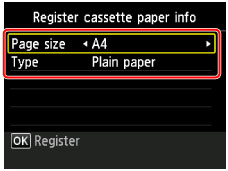
Hvis en melding vises på skjermen, følg instruksjonen e i meldingen for å fullføre registreringen.
-
Trekk ut mottakerbrettforlengelsen før du åpner papirutmatingsstøtten.
-
Velg
 Oppsett (Setup) på HJEM-skjermbildet, og trykk deretter på OK-knappen.
Oppsett (Setup) på HJEM-skjermbildet, og trykk deretter på OK-knappen.Skjermbildet Meny for oppsett vises.
-
Velg
 Vedlikehold (Maintenance), og trykk deretter OK-knappen.
Vedlikehold (Maintenance), og trykk deretter OK-knappen.Skjermbildet Vedlikehold (Maintenance) vises.
-
Velg Manuell justering av hode (Manual head alignment) og trykk deretter på knappen OK.
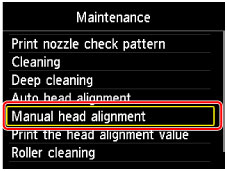
Bekreftelsesskjermbildet vises.
 Merk
Merk- Velg Hodejusteringsutskrift (Print the head alignment value) for å skrive ut og kontrollere de gjeldende justeringsverdiene for skrivehodeposisjonen.
-
Velg Ja (Yes), og trykk deretter på OK-knappen.
Justeringsmønsteret for skrivehodet skrives ut.
-
Når meldingen "Ble mønstrene skrevet ut riktig? (Did the patterns print correctly?)" vises, kontrollerer du at mønsteret er skrevet ut riktig, velger Ja (Yes), og deretter trykker du på OK-knappen.
Skjermbildet for angivelse av justeringsverdier for skrivehodeposisjonen vises.
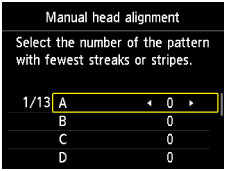
-
Se på det første mønsteret, bruk deretter
 - eller
- eller  -knapp til å velge nummeret på mønsteret i kolonne A som har de minst synlige loddrette stripene.
-knapp til å velge nummeret på mønsteret i kolonne A som har de minst synlige loddrette stripene.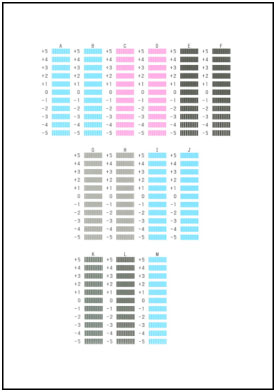
 Merk
Merk-
Hvis det er vanskelig å velge det beste mønsteret, velger du den innstillingen som gir minst merkbare loddrette striper.

A: Umerkbare loddrette striper
B: Merkbare loddrette striper
-
-
Gjenta den samme fremgangsmåten til du er ferdig med å angi mønsternummeret for kolonne B til M, og trykk deretter på OK-knappen.
-
Bekreft meldingen, og trykk deretter på knappen OK.
Det andre mønsteret skrives ut.
-
Se på det andre mønsteret, bruk deretter
 - eller
- eller  -knapp til å velge nummeret på mønsteret i kolonne N som har de minst synlige vannrette stripene.
-knapp til å velge nummeret på mønsteret i kolonne N som har de minst synlige vannrette stripene.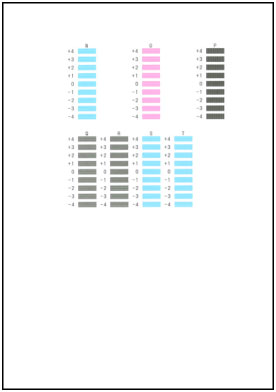
 Merk
Merk
-
Hvis det er vanskelig å velge det beste mønsteret, velger du den innstillingen som gir minst merkbare vannrette striper.

C: Umerkbare vannrette striper
D: Merkbare vannrette striper
-
Gjenta den samme fremgangsmåten til du er ferdig med å angi mønsternummeret for kolonne O til T, og trykk deretter på OK-knappen.
Velg de minst synlige loddrette stripene for kolonne P.
-
Bekreft meldingen, og trykk deretter på knappen OK.

